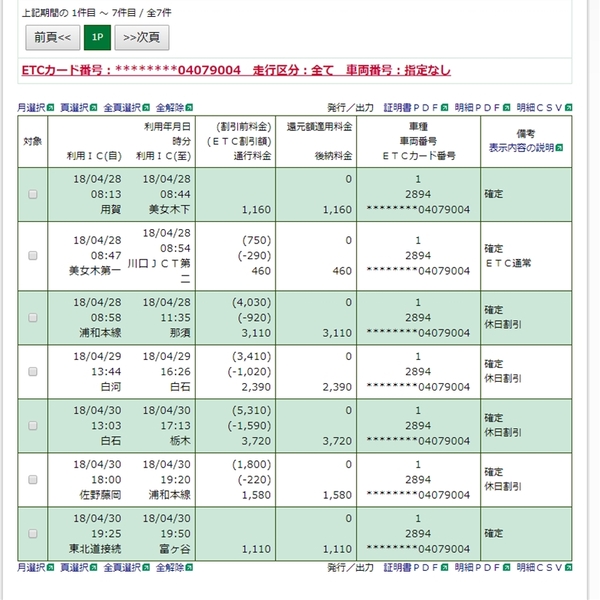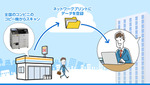ETCの利用明細をコンビニプリントする賢い方法
ETC利用照会はコンビニが簡単! マルチコピー機でらくらくゲット
2018年06月29日 09時00分更新
クラウド上の書類をコンビニで印刷する方法
事情は色々あるだろうが、外出先で急に書類のプリントアウトが必要になることは案外多いものだ。たとえファイルをクラウド上に保管してどこからでも見られるようになっていても、プリンターがなければ意味がない。そんなときこそ活用したいのが、コンビニに置いてあるシャープ製マルチコピー機の「ネットワークプリント」機能だ。さっそく手順を画像とともに紹介しよう。
まずはプリントアウトしたいファイルを登録
ここでは、外出先で急になんらかの「明細」を紙にプリントアウトして提出せよ、という状況に陥ったときの解決策を、ネットワークプリント機能を活用して示していこう。最近の各種サービスでは、利用明細はたいていWebに集約されているものだ。プリンターのある自宅だったらそれこそすぐに処理できるが、出先ではなかなかハードルが高い。ここでは出張で利用したクルマで使った「ETCカード」の「利用明細」をプリントアウトしてみる。
さっそくマルチコピー機のネットワークプリント機能を使ってみよう。まずはプリントアウトしたいファイルを専用サイトから登録する。なおここでは、モバイルPCを持ち歩いているビジネスパーソンが、外出先でマルチコピー機を使う場合の使い方を想定している。スマートフォンからのプリントアウトももちろん可能だが、それは次回以降に紹介する。
まずは印刷したいファイルを専用サイト「ネットワークプリントサービス」で登録(アップロード)する。ファイルを登録する前にユーザー登録も必要だが、そちらはサックリ済ませてしまおう。
ネットワークプリントサービスで利用できるのは、WordやExcel、PowerPointといったOffice系ファイルと、PDFファイルだ。1ファイル最大10MBで100ファイルまで登録できるが、利用できるストレージサイズは60MBまでなので上限には注意。
なお、プリントアウトする「ETCの利用明細」の出力については下記のコラムを参照いただきたい。ファイル自体はPDF形式なのでネットワークプリントサービスで問題なく印刷できる。ファイルの用意ができたら、「文書を登録する」をクリックしてファイルを選択またはドロップ。最後に「このファイルを登録」をクリック。表示されたダイアログでファイル名や用紙を指定してアップロードする。
これでファイルの準備は完了したことになる。さっそくコンビニに向かおう。
ETC利用明細の入手はWebから
ETCの利用明細は「ETC利用照会サービス」で入手できる。事前にユーザー登録し、利用しているETCカードの番号と、車載器(ETCカードリーダー)管理番号、クルマのナンバーなどの情報が必要となる。
自家用車の人は問題なくサクサク登録できるだろうが、レンタカーを利用したときはちょっと煩雑だ。車載器の番号をレンタカー利用時に控えておけばいいのだが、筆者はそんなことなどすっかり失念していた。そこで後日レンタカー会社に問い合わせてみたところ、親切にも教えてもらえたのだった。
レンタカー利用の場合、毎度毎度車載器番号を控えなきゃイケナイの? と思ってしまうがそれは誤解。初めて利用照会サービスに登録するとき、そのときに利用したレンタカーの車載器登録番号を入力してユーザー登録が完了すれば、次回以降は車載器番号を入力しなくても照会サービスを利用できる。番号が必要なのはあくまで初回登録のみなのだ。
ETCカードの利用明細はCSV形式またはPDF形式で発行できる。ここではマルチコピー機のネットワークプリントサービスを利用するということで、PDFで出力して保存する。以降の展開も考えて保存先はクラウドサービスにしておくと便利だろう。

この連載の記事
-
第5回
デジタル
きみのスマホとコンビニプリンターを接続せよ! -
第4回
デジタル
外出先でピンチ! 超特急でスマホ写真を印刷するワザ -
第3回
デジタル
スマホを使ってコンビニを多機能プリンター置き場にする方法 -
第1回
デジタル
街角のマルチツールはコンビニにあり! コピー機で住民票の写しを楽々ゲット - この連載の一覧へ